Đăng nhập bằng Thông tin đăng nhập cục bộ so với Microsoft
Nếu bạn đã sử dụng Windows 10 được một thời gian, bạn có thể đã gặp phải sự ngạc nhiên khi đăng nhập. Tôi đang nói về việc nhận ra rằng đột nhiên bạn được nhắc đăng nhập bằng tên người dùng và mật khẩu Microsoft thay vì tên người dùng và mật khẩu cục bộ đã được phục vụ bạn tốt trong nhiều tuần. Bạn không biết, bạn đã tự động chuyển sang sử dụng tài khoản Microsoft � thường là lần đầu tiên bạn đăng nhập vào Windows Store.
Cá nhân tôi thấy hành vi này rất đáng lo ngại mặc dù có một số lợi ích liên quan đến việc đăng nhập bằng tài khoản Microsoft của bạn. (Ví dụ: đồng bộ hóa cài đặt giữa các PC khác nhau; dễ dàng truy cập vào Microsoft Store; công cụ tìm kiếm Bing được cá nhân hóa và MSN; bộ nhớ trực tuyến miễn phí qua One Drive; v.v.) Tuy nhiên, việc chuyển đổi tự động không báo trước sang tài khoản Microsoft hơi quá Orwellian đối với tôi. Vì vậy, bất chấp hơn bất cứ điều gì khác, tôi muốn chuyển về tài khoản cục bộ của mình. Nếu bạn muốn tìm hiểu cách chuyển đổi qua lại giữa tài khoản cục bộ và tài khoản Microsoft, hãy đọc tiếp.
Đi tới Bắt đầu | Cài đặt và nhấp vào Tài khoản. Bạn sẽ thấy một cửa sổ tương tự như sau: (Xem Hình 1.)
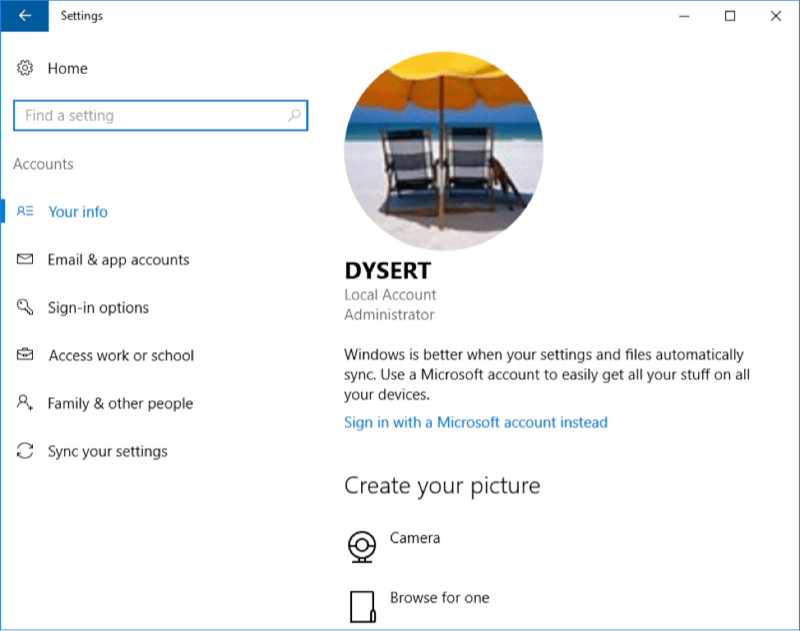
Hình 1. Cài đặt Tài khoản Windows.
Bạn có thể thấy từ hình rằng tôi hiện đang đăng nhập bằng tài khoản cục bộ của mình, nhưng vẫn có tùy chọn cho phép tôi đăng nhập bằng tài khoản Microsoft của mình. Hãy tiếp tục và nhấp vào liên kết “Đăng nhập bằng Tài khoản Microsoft”. Sau đó, bạn sẽ được hiển thị với một màn hình như sau: (Xem Hình 2)
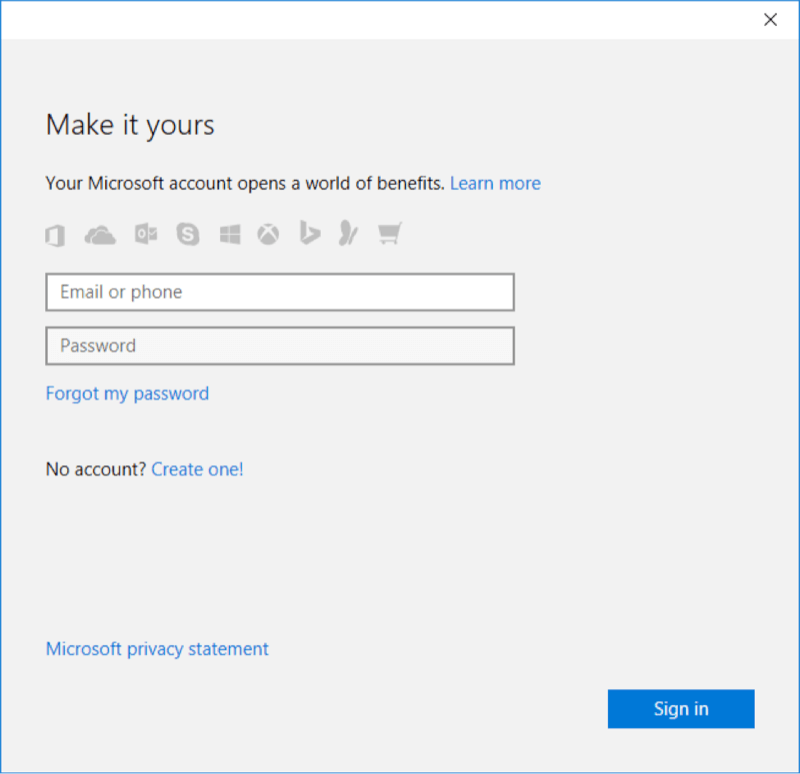
Hình 2. Đăng nhập vào tài khoản Microsoft, bước 1.
Nhập địa chỉ email Microsoft của bạn và mật khẩu được liên kết, rồi nhấp vào Đăng nhập. Sau đó, bạn sẽ được nhắc nhập mật khẩu Windows (cục bộ) hiện tại của mình. (Xem Hình 3.)
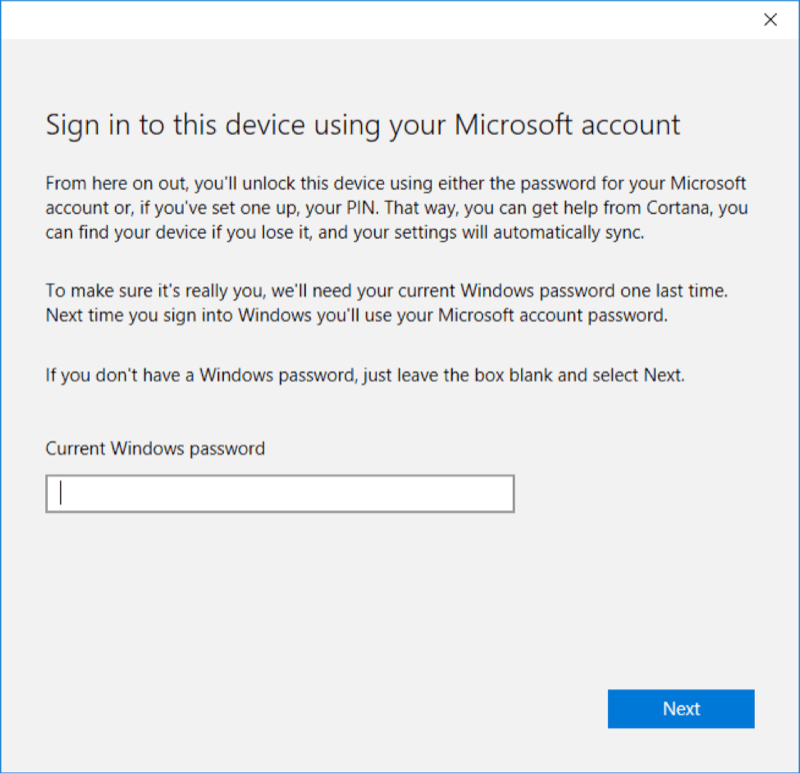
Hình 3. Đăng nhập vào tài khoản Microsoft, bước 2.
Nhập mật khẩu Windows hiện tại của bạn và nhấp vào Tiếp theo. Một cửa sổ nữa sẽ xuất hiện yêu cầu bạn đặt mã PIN. Bạn có thể bỏ qua điều đó. Bây giờ, không có bất kỳ sự phô trương hoặc các cửa sổ khác để nhấp qua, bạn hiện đã đăng nhập bằng tài khoản Microsoft của mình. Để xác minh điều này, hãy nhấp lại vào Bắt đầu | Cài đặt và sau đó nhấp vào Tài khoản. (Xem Hình 4.)
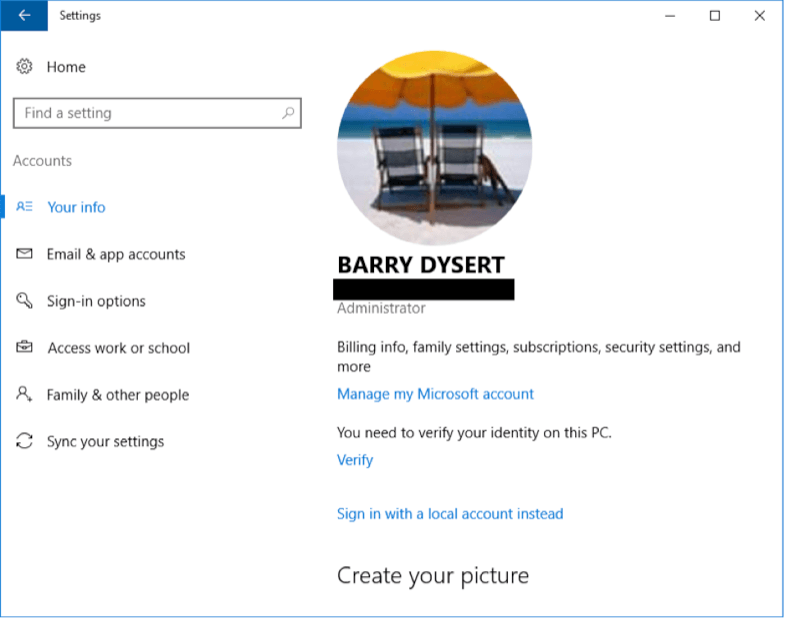
Hình 4. Cài đặt tài khoản khi đăng nhập bằng tài khoản Microsoft của bạn.
Như bạn có thể thấy, cài đặt ở đây khác với cài đặt trước đây. (Tôi đã biên tập lại tài khoản email Microsoft của mình, tài khoản này sẽ xuất hiện ngay dưới tên tôi.) Cũng xin lưu ý rằng có một liên kết gần cuối để “Đăng nhập bằng tài khoản cục bộ”.
Bạn có thể tiếp tục làm việc trên PC như trước đây, ngoại trừ bây giờ bạn có quyền truy cập vào các lợi ích đã đề cập trước đó (đồng bộ hóa, One Drive, v.v.). Nếu bạn muốn quay lại sử dụng tài khoản cục bộ của mình, bạn thực hiện bằng cách nhấp vào liên kết “Đăng nhập bằng tài khoản cục bộ thay thế”. Điều này dẫn bạn đến một trình hướng dẫn ngắn (lưu ý những mật khẩu đang được yêu cầu) và lời nhắc lưu công việc của bạn vì lần này bạn sẽ bị đăng xuất và bạn sẽ phải đăng nhập lại. Khi bạn xuất hiện với màn hình đăng nhập, hãy nhập mật khẩu Windows cục bộ của bạn và bạn đã trở lại kinh doanh.
Mẹo này (668) áp dụng cho Windows 10.